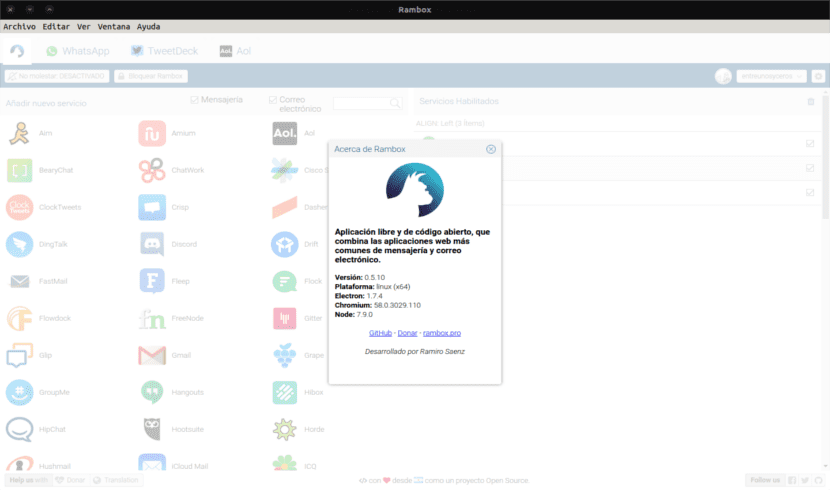
अगले लेख में हम रामबॉक्स पर एक नज़र डालने जा रहे हैं। यह वही है मुफ्त ईमेल और संदेश अनुप्रयोग। यह खुला स्रोत भी है और हमें एक नियंत्रण कक्ष में सबसे अधिक उपयोग किए जाने वाले वेब अनुप्रयोगों को संयोजित करने की अनुमति देगा। यह हमें आम उपयोग के लिए सेवाओं को जोड़ने की संभावना प्रदान करेगा जितनी बार हमें आवश्यकता होगी। यह उन लोगों के लिए एकदम सही है जो कई व्यावसायिक सेवाओं और निजी खातों के साथ काम करते हैं।
हम ऐसा कह सकते थे रामबॉक्स उसी लाइन का अनुसरण करता है जैसे फ्रांज़, इलेक्ट्रॉन का उपयोग भी। यह एक ऐसा अनुप्रयोग है जिसमें हम व्यावहारिक रूप से अपनी सभी संदेश सेवा, ईमेल और अन्य उपकरण जोड़ सकते हैं जिनका उपयोग हम संचार के लिए करते हैं। अर्थात्, प्रत्येक एप्लिकेशन को अलग से (या ब्राउज़र में) खोलने के बजाय, रामबॉक्स में हमारे पास टैब में सब कुछ पूरी तरह से व्यवस्थित है।
इस बिंदु पर, यह आश्चर्य की बात सामान्य है यह किस सेवा के साथ संगत है। वैसे, यह कहा जाना चाहिए कि 30 से अधिक हैं और उनमें से सबसे अच्छे ज्ञात हैं। उनमें से कुछ में व्हाट्सएप, फेसबुक मैसेंजर, स्काइप, स्लैक, टेलीग्राम, वीचैट, जीमेल, आउटलुक, याहू मेल, ट्वीटडेक, हिपचैट और कई अन्य शामिल हैं।
रामबॉक्स एक एकल खिड़की है जिसे सक्रिय सेवाओं के अनुसार टैब में विभाजित किया गया है। यह हमें प्राप्त करने की अनुमति देगा किसी भी संदेश से पहले सूचनाएं प्राप्त, सब कुछ सिंक में रखा गया है (यहां तक कि कंप्यूटर के बीच रामबॉक्स की अपनी सेटिंग्स)।
यह ऐप है विंडोज, मैक और ग्नू / लिनक्स के लिए उपलब्ध है। इसकी स्थापना बहुत सरल है, और इसकी शुरुआत, और भी अधिक। आपको बस उपलब्ध सेवाओं की सूची की समीक्षा करनी होगी और उन सभी को जोड़ना होगा जो आपकी रुचि रखते हैं। ऐसा करने के लिए, बस इसके आइकन पर क्लिक करें और यदि आवश्यक हो तो पॉप-अप विंडो में फ़ील्ड भरें।
रामबॉक्स के बारे में एक दिलचस्प बात यह है कि यह हमें अनुमति देता है कस्टम सेवाएं जोड़ें। यानी, यदि आप किसी ऐसी सेवा का उपयोग करते हैं, जिसे URL के माध्यम से एक्सेस किया जा सकता है और यह ऐप में एकीकृत नहीं है, तो आप इसे उपयोग करने के लिए भी जोड़ पाएंगे। एक नई सेवा जोड़ना, जो पढ़ा जाता है, उसके अनुसार कम या ज्यादा सरल कार्य है विकि परियोजना का।
रामबोक्स के तहत वितरित किया जाता है एमआईटी लाइसेंस और इसका स्रोत कोड उपलब्ध है GitHub.
Rambox सामान्य सुविधाएँ
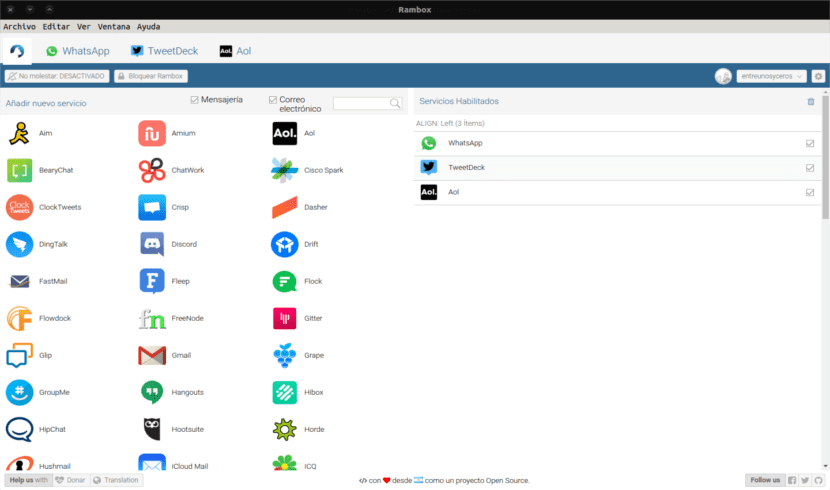
कई भाषाओं का समर्थन करने वाला यह एप्लिकेशन उपयोगकर्ताओं को अनुमति देगा कई कंप्यूटरों में सिंक सेटिंग्स अगर आवेदन उन सभी पर स्थापित है।
एक और उल्लेखनीय विशेषता जो उपयोगकर्ताओं को सेट करने की अनुमति देती है मास्टर पासवर्ड। हर बार आवेदन के खुलने के बाद यह हमसे पासवर्ड मांगेगा। साथ ही, यह हमें एप्लिकेशन को ब्लॉक करने की संभावना भी प्रदान करेगा यदि हम कुछ समय के लिए दूर होने जा रहे हैं। हम भी सक्रिय कर सकते हैं समारोह में खलल न डालें। हम सेवाओं में उपयोग करने में सक्षम होंगे, उनमें से प्रत्येक में एक व्यक्तिगत कोड को इंजेक्ट करने का विकल्प।
एप्लिकेशन हमें टैब बार में सेवाओं को फिर से व्यवस्थित करने और उन्हें दो समूहों (बाएं और दाएं) में समूहित करने की अनुमति देगा। यह भी हो सकता है प्रत्येक विशिष्ट सेवा के लिए ऑडियो म्यूट करें या उस सेवा को हटाने के बजाय उसे अक्षम करें।
हर बार जब आपके पास जांचने के लिए कुछ नया होता है, तो प्रोग्राम हमें सर्विस टैब पर और टास्कबार आइकन पर एक बैज दिखाएगा ताकि हम उसे सूचित कर सकें। यह कार्यक्रम हमें यह स्थापित करने की अनुमति देगा कि क्या सिस्टम शुरू होने पर आवेदन स्वचालित रूप से शुरू होता है या नहीं। हम भी कर पाएंगे प्रॉक्सी का उपयोग करने के लिए एप्लिकेशन को कॉन्फ़िगर करें अगर हमारा नेटवर्क कुछ सेवाओं को अवरुद्ध करता है।
आप सभी Rambox सुविधाओं को देख सकते हैं उनकी वेबसाइट.
उबंटू पर रैमबॉक्स इंस्टॉलेशन
हमारे ऑपरेटिंग सिस्टम में इस प्रोग्राम को स्थापित करते समय, हमें केवल यह जानना होगा कि क्या हमें आवश्यकता है 32 या 64 बिट्स के लिए कार्यक्रम। जब हम इसके बारे में स्पष्ट हो जाते हैं, तो यह एक टर्मिनल खोलने के लिए पर्याप्त होगा (Ctrl + Alt + T) और इसमें लिखें कि हमें उन आदेशों का समूह चाहिए जो हमें चाहिए।
रैमबॉक्स 32 बिट्स स्थापित करें
sudo apt install gdebi wget https://github.com/saenzramiro/rambox/releases/download/0.5.10/Rambox_0.5.10-ia32.deb sudo gdebi Rambox_0.5.10-ia32.deb
रैमबॉक्स 64 बिट्स स्थापित करें
sudo apt install gdebi wget https://github.com/saenzramiro/rambox/releases/download/0.5.10/Rambox_0.5.10-x64.deb sudo gdebi Rambox_0.5.10-x64.deb
Ubuntu से रामबॉक्स को अनइंस्टॉल करें
हमारे ऑपरेटिंग सिस्टम से इस एप्लिकेशन को हटाने के लिए, हमें केवल टर्मिनल (Ctrl + Alt + T) खोलना होगा। एक बार इसमें हमें निम्नलिखित की तरह एक आदेश लिखना होगा।
sudo apt remove rambox